טאמבלר גדל במהירות ככל שיותר ויותר אנשים מבינים שזה קל לשימוש תכונות קשה לעמוד בפניהם. אתה יכול ליצור בלוג בחינם עם Tumblr תוך מספר דקות על ידי ביקור בדף הבית של Tumblr ופעל לפי השלבים המופיעים. זהו הבלוג הראשי שלך ב- Tumblr, ולכן השם, הקישור והדמות המשמשת אותך ליצירת הבלוג הראשון שלך בתהליך הגדרת החשבון הם חשובים מאוד. הם עוקבים אחריך בכל מקום כשאתה מתקשר עם משתמשי Tumblr אחרים ומשתף תוכן. אינך יכול למחוק את הבלוג הראשי שלך. במקום זאת, יהיה עליך לסגור את כל חשבון Tumblr שלך, אז תכנן בהתאם מההתחלה.
01
של 07
הגדרות פרטיות
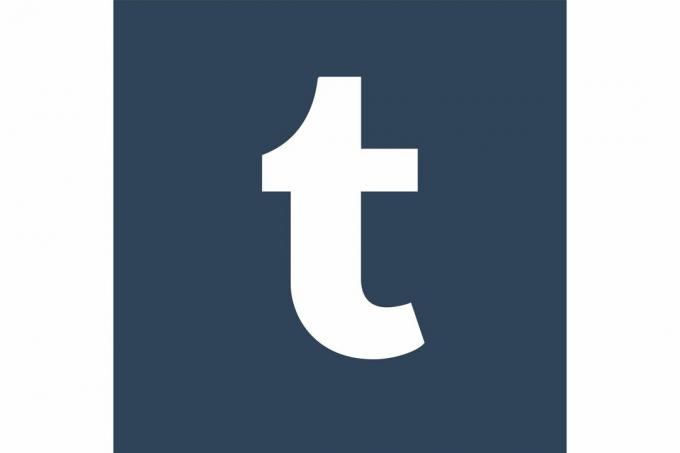
ויקימדיה
כשאתה יוצר בלוג בחינם ב- Tumblr, הוא ציבורי באופן אוטומטי. אינך יכול להפוך את הגדרת הבלוג הראשית של Tumblr לציבורי לפרטי. עם זאת, תוכל להגדיר פוסטים ספציפיים שפורסמו בבלוג הראשי שלך בעתיד כפרטיים. פשוט הגדר את פרסם עכשיו הגדרת ל פְּרָטִי כשאתה יוצר את ההודעה הפרטית שלך. אם ברצונך ליצור בלוג Tumblr פרטי לחלוטין, עליך ליצור בלוג שני נפרד מבלוג ה- Tumblr הראשי שלך ולבחור באפשרות להגן עליו באמצעות סיסמה. תתבקש להזין סיסמה שהמבקרים יצטרכו לדעת ולהזין כדי להציג את הבלוג הפרטי שלך.
02
של 07
עיצוב ומראה
ישנם מגוון של עיצובים בנושא Tumblr העומדים לרשותכם כאשר אתם מכינים את הבלוג Tumblr החינמי שלכם, אליו תוכלו לגשת מבלי לעזוב את חשבון ה- Tumblr שלכם. פשוט לחץ על התאמה אישית קישור ואחריו מראה חיצוני קישור בלוח המחוונים של Tumblr שלך כדי להציג את הגדרות המראה של הבלוג שלך. באפשרותך לשנות את הצבעים, התמונות, הגופנים והווידג'טים של בלוג ה- Tumblr שלך, כמו גם להוסיף הערות וקוד מעקב אחר ביצועים (שניהם נדונים בהמשך מאמר זה).
03
של 07
עמודים
אתה יכול להוסיף דפים לבלוג Tumblr שלך כדי שיראה יותר כמו אתר מסורתי. לדוגמה, ייתכן שתרצה לפרסם עליי דף או דף קשר. אם אתה משתמש בערכת נושא מספריית ערכות הנושא Tumblr, ערכת הנושא תוגדר כך שתוכל להוסיף מיד דפים לבלוג ה- Tumblr שלך.
04
של 07
הערות
אם ברצונך להציג הערות שמבקרים משאירים בפוסטים בבלוג שלך ב- Tumblr, עליך להגדיר את הבלוג שלך לקבל ולהציג אותם. למרבה המזל, זה קל לעשות זאת. פשוט לחץ על מראה חיצוני קישור בלוח המחוונים של Tumblr כדי להוסיף את דיסקוס פלטפורמת הערות לבלוג Tumblr שלך.
05
של 07
אזור זמן
כדי להבטיח שהפוסטים וההערות שלך ב- Tumblr מוטבעים בזמן כדי להתאים לאזור הזמן בו אתה נמצא, לחץ הגדרות מסרגל הניווט העליון של לוח המחוונים של Tumblr ובחר את אזור הזמן שלך.
06
של 07
תחום מותאם אישית
אם אתה רוצה להשתמש בהתאמה אישית תְחוּם עבור בלוג Tumblr שלך, עליך לרכוש תחום זה מרשם תחומים תחילה. ברגע שאתה מאבטח את הדומיין שלך, עליך לשנות את הדומיין שלך כך שיצביע על 72.32.231.8. אם יש לך בעיות בצעד זה, תוכל לקבל הוראות מפורטות מרשם הדומיינים שלך. לאחר שתעשה זאת, עליך ללחוץ על ה- הגדרות קישור מסרגל הניווט העליון של לוח המחוונים של Tumblr וסמן את התיבה השתמש בתחום מותאם אישית. הזן את הדומיין החדש שלך ולחץ שמור שינויים. זכור, יכול לרשום עד 72 שעות עד שרשם התחום שלך יפנה מחדש את רשומת ה- A של הדומיין שלך לפי בקשתך. לפני שתשנה הגדרות כלשהן בלוח המחוונים של Tumblr שלך, ודא שהשינוי ברשומת ה- A שלך בתחום נכנס לתוקף.
07
של 07
מעקב אחר סטטיסטיקה של ביצועים
כדי להוסיף את קוד המעקב שלך מ גוגל ניתוח נתונים לבלוג Tumblr שלך, לחץ על מראה חיצוני קישור מסרגל הניווט העליון של לוח המחוונים של Tumblr. עם זאת, אם ערכת הנושא Tumblr שלך אינה תומכת ב- Google Analytics דרך החלק המראה של לוח המחוונים שלך, עליך להוסיף אותו באופן ידני. צור חשבון Google Analytics והוסף פרופיל אתר לדומיין Tumblr שלך. העתק והדבק את הקוד המותאם אישית שסופק בבלוג Tumblr שלך על ידי לחיצה על התאמה אישית מקישור סרגל הניווט העליון בלוח המחוונים של טאמבלר. ואז לחץ על מידע הכרטיסייה. הדבק את הקוד שסופק על ידי Google Analytics אל תיאור ולחץ להציל. חזור לחשבון Google Analytics שלך ולחץ סיים. שֶׁלְךָ סטָטִיסטִיקָה אמור להתחיל להופיע תוך יום-יומיים.